NVIDIA 또는 Intel HD Graphics에서 만든 그래픽 처리 장치 (GPU)를 사용하는 Windows 컴퓨터를 사용하는 경우 일부 오류가 발생할 수 있습니다. 일반적인 오류 메시지는 다음과 같습니다.
비디오 드라이버가 응답을 중지하고 복구되었습니다. Nvidia Windows 커널 모드 드라이버, 버전 xxx.xx가 응답을 중지하고 성공적으로 복구되었습니다.

이것은 오류의 원인과 일반적인 수정 방법에 대해 알려주지 않습니다. 이것은 이해하기 어려운 주기적 오류이지만 오류 보고서를보기 위해 "이벤트 뷰어"로 이동하면 오류가 NVIDIA의 커널 드라이버 커널 손상과 관련이 있음을 알 수 있습니다. 이 문제의 또 다른 원인은 드라이버가 오래되었거나 호환되지 않기 때문일 수 있습니다. Windows Visual Settings 드라이버에서 NVIDIA의 드라이버가 발견되어이 오류가 발생했습니다.
비디오 드라이버가 응답을 중지하고 복원되었습니다. 어떻게해야합니까?
1. 이전 Nvidia 드라이버 제거 및 새 Nvidia 드라이버 설치
- 먼저 최신 Display Drive Uninstaller를 다운로드하십시오.
- 그런 다음 Windows 시스템을 안전 모드로 부팅하십시오.
- 다음으로 다운로드 한 디스플레이 드라이버 제거 프로그램을 설치하고 실행합니다.
- 그런 다음 그림에서 볼 수 있듯이 " 제거 및 다시 시작 "을 클릭 합니다 .
- 컴퓨터를 다시 시작한 후 공식 웹 사이트에서 NVIDIA 드라이버를 다운로드하십시오.
- 하드웨어 사양 및 개인 요구 사항에 맞는 제품 유형, 제품 일련 번호, 운영 체제 및 언어를 선택하십시오.
- 다운로드 한 드라이버를 실행하고 새로 설치를 선택하고 수행하십시오. 그러면 컴퓨터에 최신 드라이버가 설치됩니다. 이제 컴퓨터를 다시 시작하십시오.
오류가 지속되면 이전 드라이버 버전을 다운로드하고 작동하는지 확인하십시오.
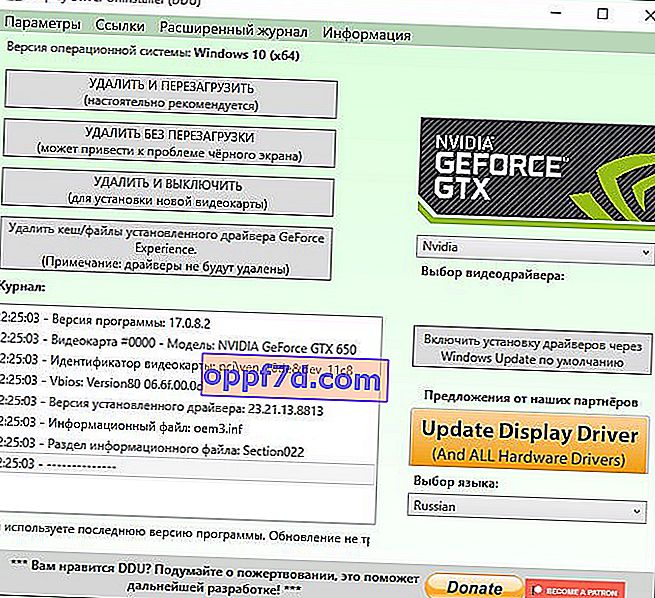
2. 최고의 성능 제공
를 눌러 WIN + R은 실행을 시작하고 입력합니다 sysdm.cpl을을 프롬프트에서 .
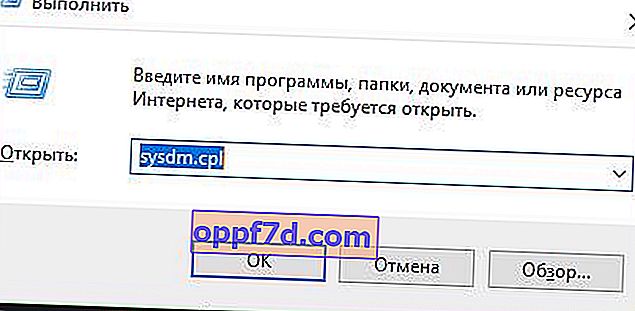
- 열리는 창에서 "고급"탭과 "성능"열로 이동하여 " 옵션 "을 클릭합니다 .
- 새 창에서 " 최고 성능 제공 " 옵션을 선택 합니다.
- "작업 표시 줄 축소판 모양 저장", "메뉴에 액세스 할 때 페이드 또는 슬라이드 효과", "메시지가 표시되면 페이드 또는 슬라이드 효과"확인란이있는 경우 선택을 취소합니다. 확인을 클릭하고 컴퓨터를 다시 시작하면 오류가 수정됩니다.

3. PhysX 구성
열고 NVIDIA 제어판을 바탕 화면의 빈 영역을 마우스 오른쪽 버튼으로 클릭, 또는 당신은 단순히 작업 표시 줄에있는 NVIDIA 로고를 마우스 오른쪽 버튼으로 클릭 할 수 있습니다.
- 3D 옵션으로 이동 한 다음 PhysX 구성 설정으로 이동합니다.
- "PhysX 프로세서 선택"아래 오른쪽에서 자동 선택이 아닌 그래픽 카드를 선택합니다.
- "적용"을 클릭하고 컴퓨터를 다시 시작하여 모든 새로운 설정 및 수정 사항을 시작하십시오.
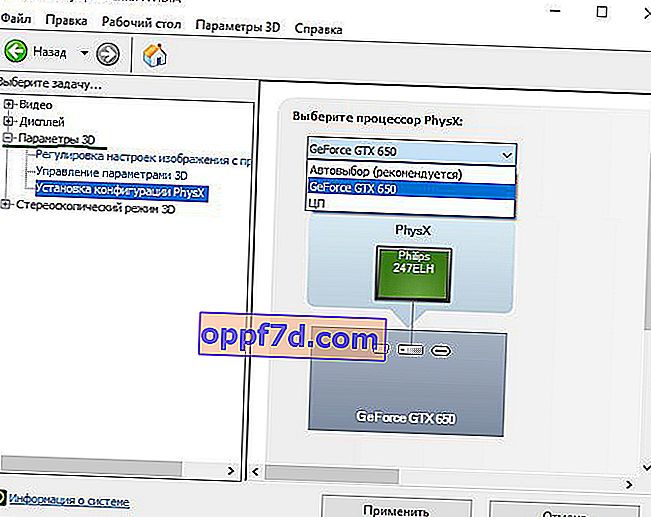
4. 3D 설정
NVIDIA 제어판을 다시 열고 경로를 따르십시오.
- 3D Control> Vertical Sync Pulse를 선택하고이 기능을 끕니다.
- 확인을 클릭하고 시스템을 적용하고 다시 시작하십시오.
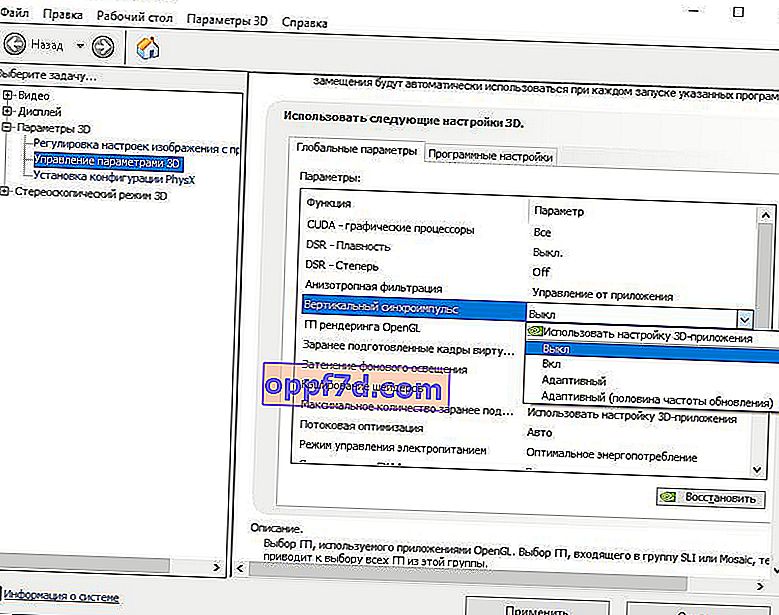
5. 레지스트리 설정 확인
레지스트리 설정에서 GPU 응답을 확인하고 8 초로 변경하겠습니다.
Win + R을 누르고 regedit를 입력 합니다.

이제 다음 주소로 이동하십시오.
HKEY_LOCAL_MACHINE\SYSTEM\CurrentControlSet\Control\GraphicsDrivers- GraphicsDrivers 폴더를 선택하고 마우스 오른쪽 버튼으로 빈 필드를 마우스 오른쪽 버튼으로 클릭합니다.
- TdrDelay라는 "DWORD32 값 (비트)"을 만듭니다 .
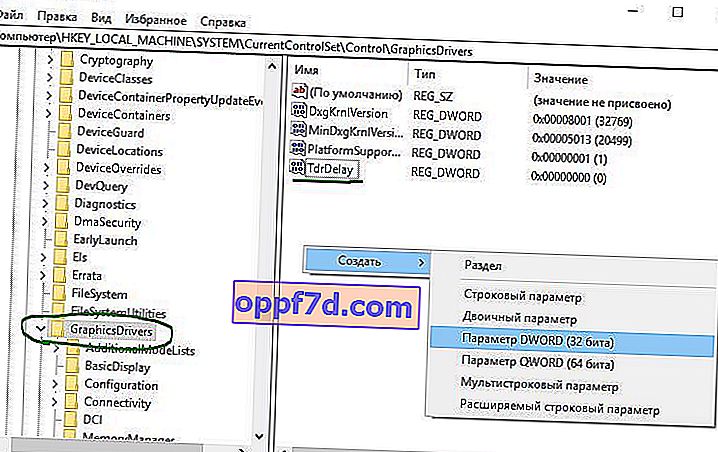
그런 다음 새로 생성 된 TdrDelay 매개 변수를 두 번 클릭 하고 "Value"를 8 , Hexadecimal로 설정 합니다. 컴퓨터를 다시 시작하면 " 비디오 드라이버가 응답을 중지하고 성공적으로 복구되었습니다 " 오류 가 수정되어야합니다.

더보기:
- Windows 10 부팅시 부팅 BCD 오류 수정
- 마더 보드의 BIOS 또는 UEFI BIOS를 업데이트하는 방법
- 오류 : 디스크 읽기 오류가 발생했습니다. Ctrl + Alt + Del을 눌러 다시 시작하십시오.
- Vulkan 런타임 라이브러리-Windows 10에서이 프로그램은 무엇입니까?
- $ WINDOWS. ~ BT 및 $ WINDOWS를 삭제합니다. ~ Windows 10에서 WS 폴더
